Tổng quan
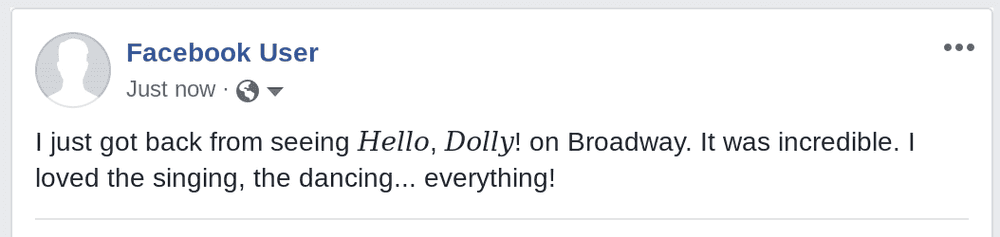 Bạn có thể in nghiêng chữ để nhấn mạnh nội dung, câu chữ, tên sách hoặc tên phim, hay đơn giản chỉ để cho vui và nổi bật. Bài viết sẽ hướng dẫn bạn cách tạo chữ in nghiêng trên một số nơi trên Facebook, bao gồm: Bài viết, bình luận, ghi chú, hồ sơ và trong trò chuyện Messenger.
Bạn có thể in nghiêng chữ để nhấn mạnh nội dung, câu chữ, tên sách hoặc tên phim, hay đơn giản chỉ để cho vui và nổi bật. Bài viết sẽ hướng dẫn bạn cách tạo chữ in nghiêng trên một số nơi trên Facebook, bao gồm: Bài viết, bình luận, ghi chú, hồ sơ và trong trò chuyện Messenger.
Facebook không hỗ trợ in nghiêng chữ trực tiếp (trừ Ghi chú). Do đó, để có chữ in nghiêng, bạn cần tự in nghiêng chữ unicode. Bài viết sẽ chỉ cho bạn cách tạo ra chữ in nghiêng unicode bằng công cụ in nghiêng chữ của YayText.
Cảnh báo: thông thường đa số người dùng sẽ không gặp lỗi khi xem chữ unicode in nghiêng của bạn, nhưng vẫn sẽ có một số trình duyệt và nền tảng (như một vài phiên bản Android) có thể gặp lỗi. những Người dùng không thể xem được chữ Unicode in nghiêng sẽ nhìn thấy ký tự thay thế mặc định của hệ thống (thường là ô vuông hoặc dấu chấm hỏi).
Các bài viết Facebook là nơi mà nhiều người muốn dùng chữ in nghiêng. Các bình luận (phần trả lời của bài viết để thảo luận) là một nơi khác mà người ta muốn có chữ nghiêng. Ghi chú cũng gần như bài viết, nhưng thường phục vụ cho các bài viết dài và không được dùng nhiều bằng các bài viết, tuy nhiên lại là nơi duy nhất mà Facebook có hỗ trợ trực tiếp tính năng in nghiêng chữ, do đó bạn không cần dùng công cụ in nghiêng của YayText. Những nơi khác mà các người dùng muốn dùng chữ in nghiêng là trên hồ sơ (phần “Về tôi”), hoặc trong chat riêng 2 người của messenger.
Chữ in nghiêng trong bài viết Facebook thông thường
-
Bước 1: Viết bài
Viết bài như thường nhưng khoan hãy nhấn đăng!
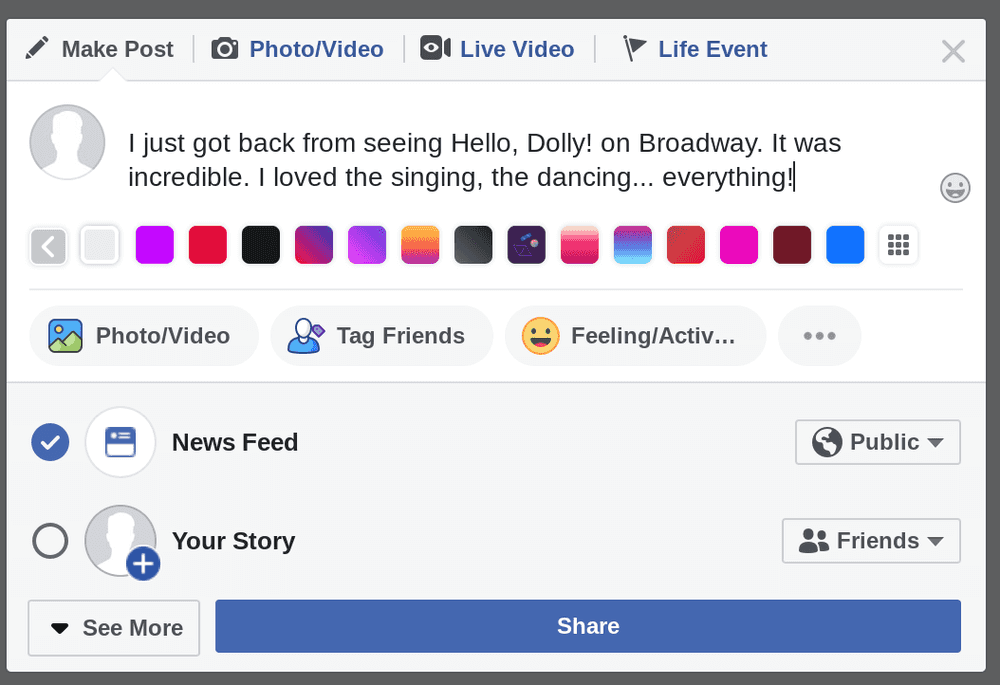
-
Bước 2: In nghiêng chữ
Trong một tab mới, mở công cụ in nghiêng chữ YayText. Nhập vào nội dung bạn muốn in nghiêng vào ô “Your Text”. Bấm vào nút “copy” bên cạnh dạng chữ nghiêng mà bạn thích. Nội dung chữ nghiêng của bạn sẽ được lưu vào bộ nhớ tạm. Mẹo: Kiểu chữ “sans” serif là kiểu phù hợp nhất với Facebook. Kiểu chữ “serif” có một nét tương phản đầy phong cách.
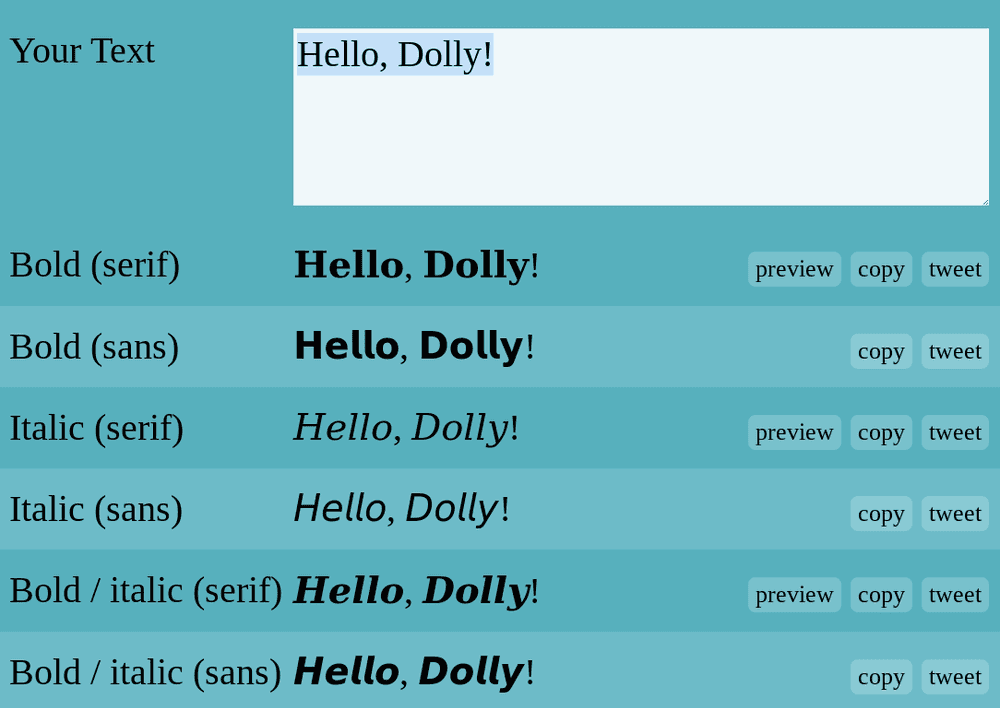
-
Bước 3: Thay thế chữ trong bài viết của bạn
Quay trở lại bài viết của bạn và paste chữ in nghiêng đã được tạo trong bước trước đó.
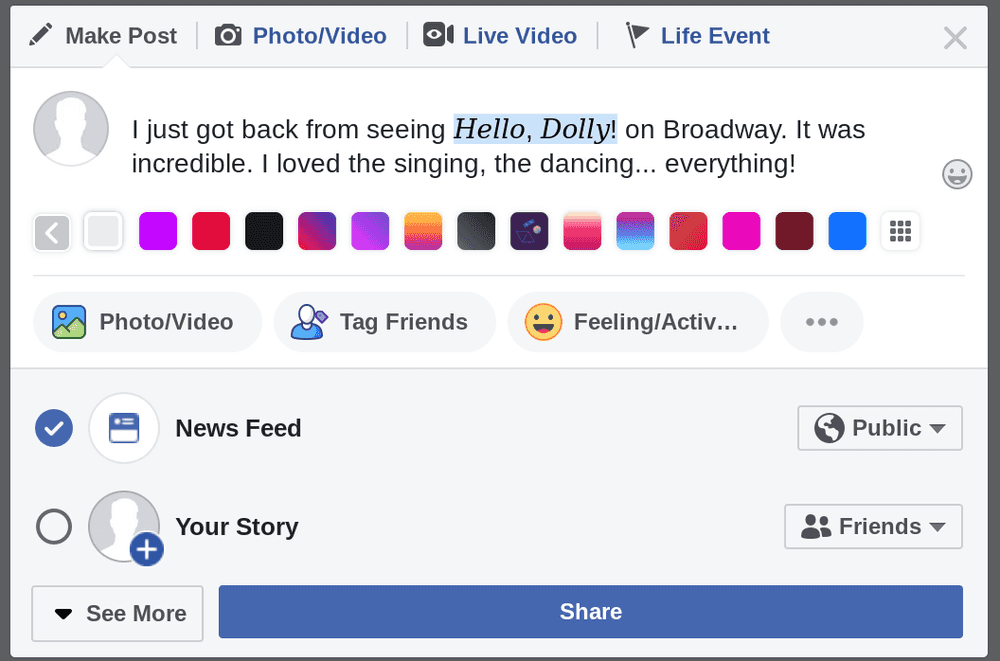
-
Bước 4: Hoàn thành
Xong rồi! Giờ thì bài viết của bạn đã được in nghiêng!
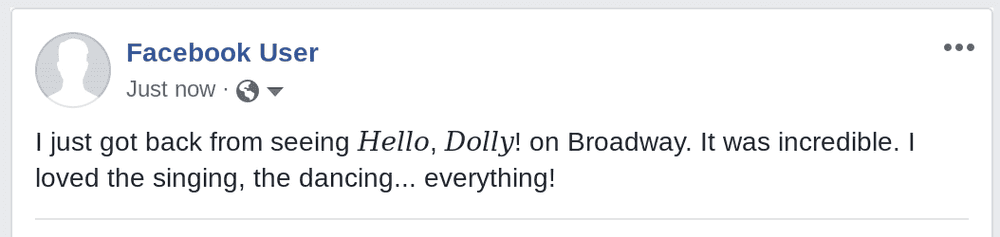
Chữ in nghiêng trong các bài viết có nền lớn
-
Bước 1: Viết bài
Những bài viết có ít ký tự thường hiện lên với chữ có kích thước lớn. Chọn một hình nền theo phong cách bạn thích và viết một bài viết như bạn thường làm. Nhớ viết ngắn để kích cỡ chúng lớn hơn. Đừng vội nhấn đăng!
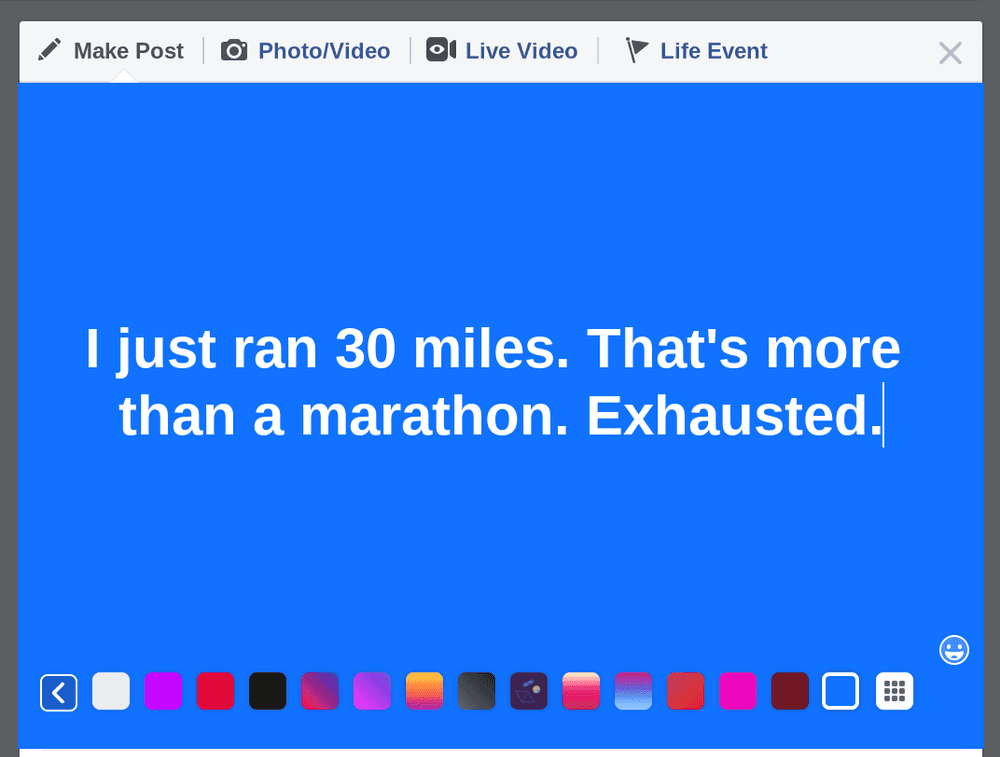
-
Bước 2: In nghiêng chữ
Trong một tab mới, mở công cụ in nghiêng chữ YayText. Nhập vào nội dung bạn muốn in nghiêng vào ô “Your Text”. Bấm vào nút “copy” bên cạnh dạng chữ nghiêng mà bạn thích. Nội dung chữ nghiêng của bạn sẽ được lưu vào bộ nhớ tạm. Mẹo: Kiểu chữ “sans” serif là kiểu phù hợp nhất với Facebook.
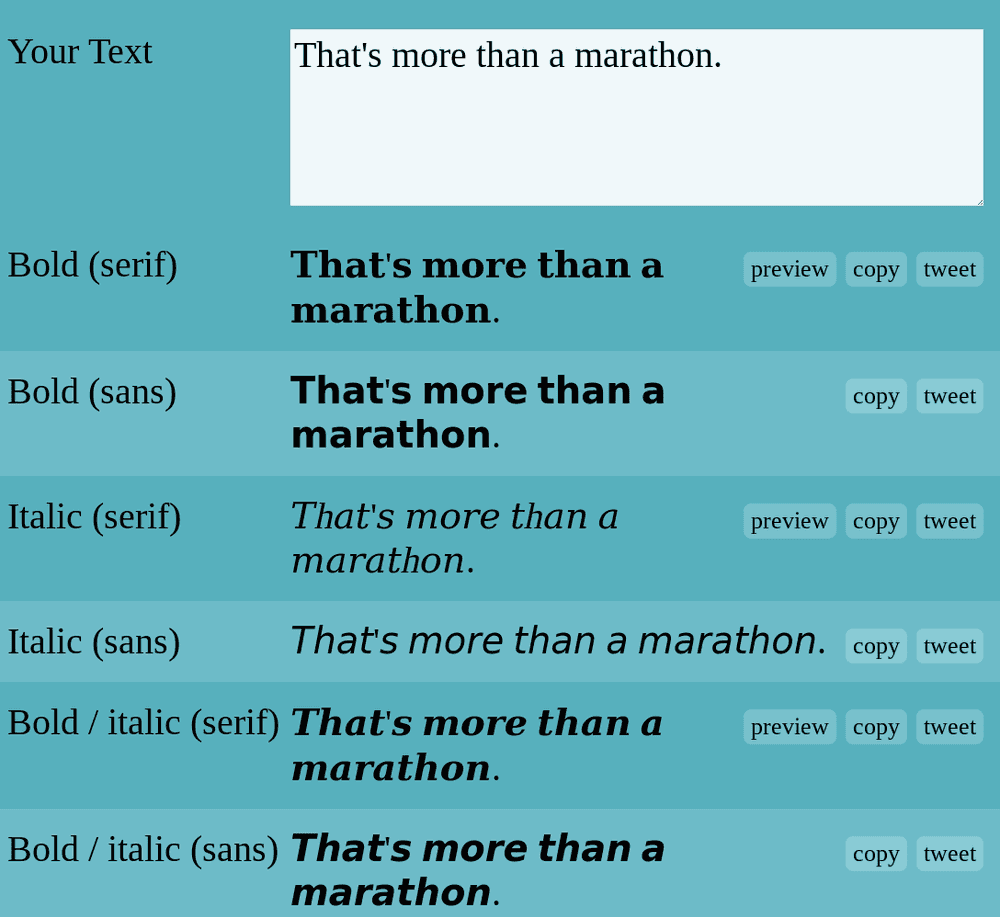
-
Bước 3: Thay thế chữ trong bài viết
Quay trở lại bài viết của bạn và paste chữ in nghiêng đã được tạo trong bước trước đó.
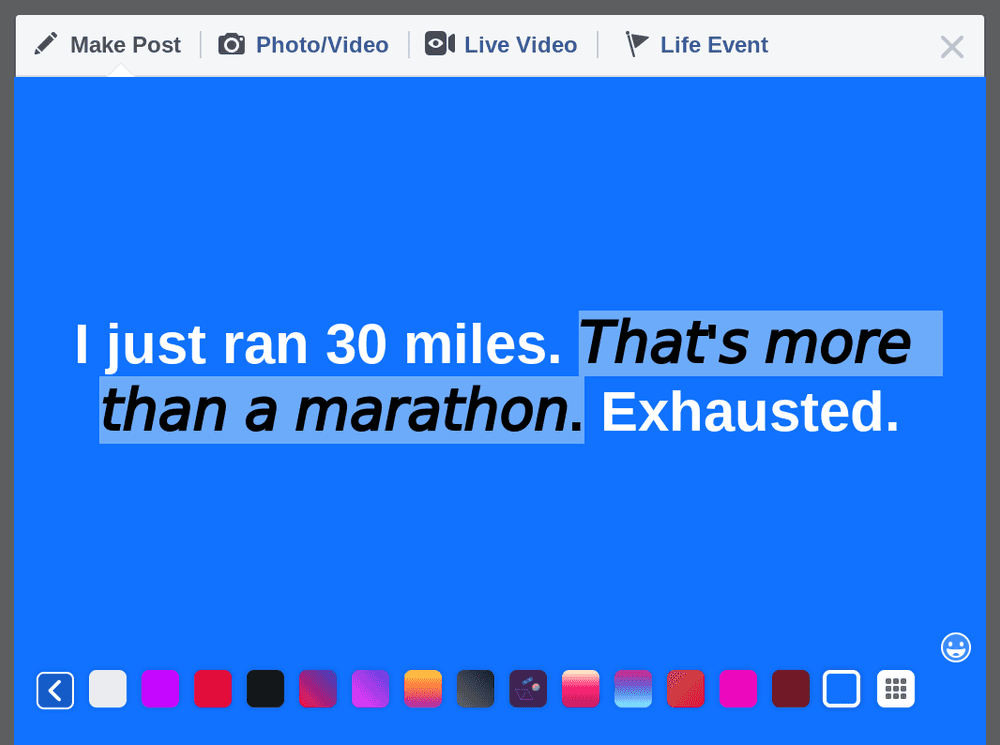
-
Bước 4: Hoàn thành
Tuyệt! Giờ bài viết với kích thước lớn của bạn đã được in nghiêng!
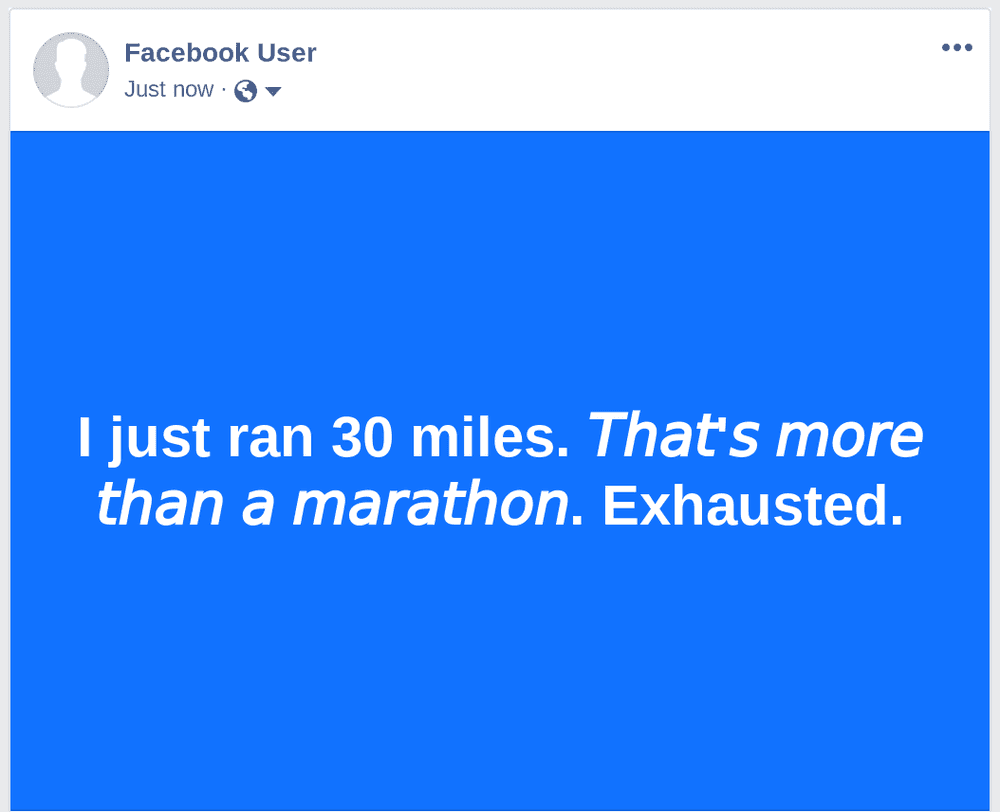
Chữ in nghiêng trong bình luận
-
Bước 1: Viết bình luận
Viết bình luận như thường và khoan hãy đăng!

-
Bước 2: In nghiêng chữ
Trong một tab mới, mở công cụ in nghiêng chữ YayText. Nhập vào nội dung bạn muốn in nghiêng vào ô “Your Text”. Bấm vào nút “copy” bên cạnh dạng chữ nghiêng mà bạn thích. Nội dung chữ nghiêng của bạn sẽ được lưu vào bộ nhớ tạm. Mẹo: Kiểu chữ “sans” serif là kiểu phù hợp nhất với Facebook.
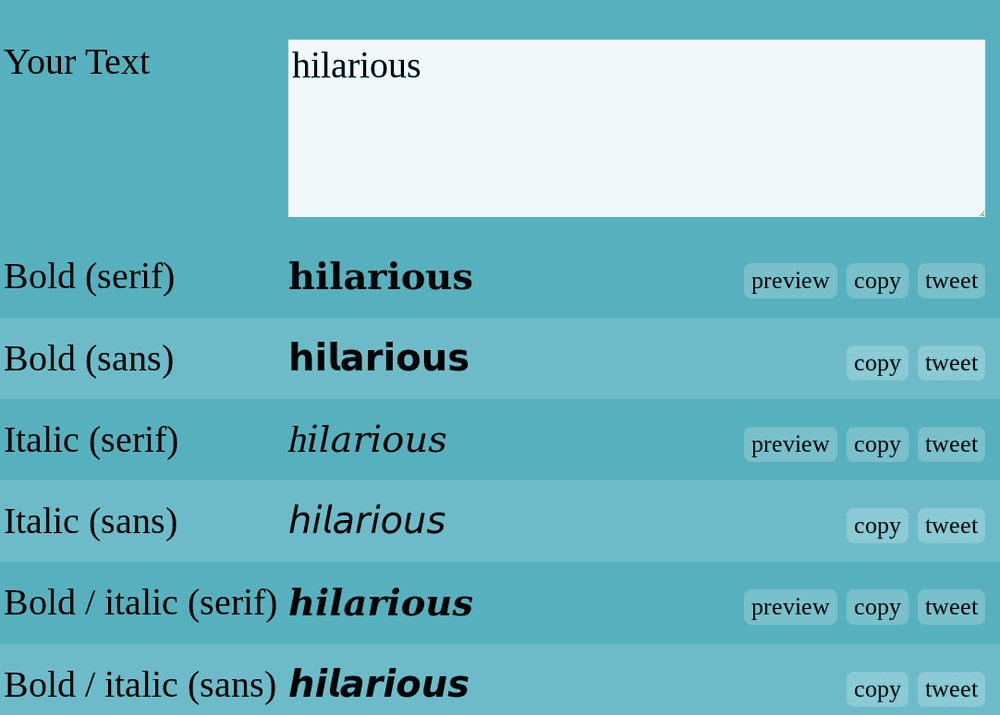
-
Bước 3: Thay thế chữ trong bình luận
Quay lại mục bình luận và paste nội dung đã được in nghiêng ở bước trên vào. Giờ thì đăng bình luận thôi!

-
Bước 4: Hoàn thành
Xong! Bình luận của bạn đã được in nghiêng
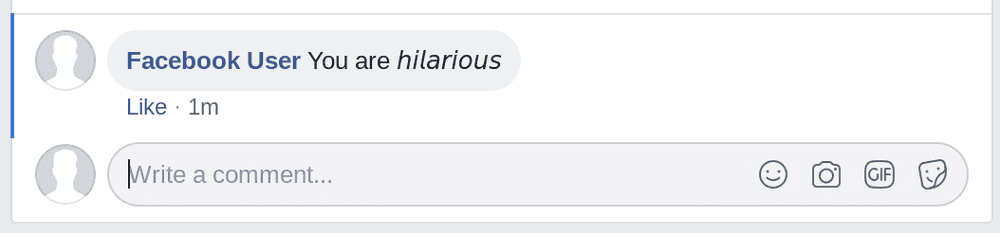
Chữ in nghiêng trong ghi chú
-
Bước 1: Tạo ghi chú mới
Đến trang facebook.com/notes và chọn nút “Viết ghi chú”.
-
Bước 2: In nghiêng chữ
Chọn những chữ mà bạn muốn in nghiêng, sau đó nhấn nút "I"
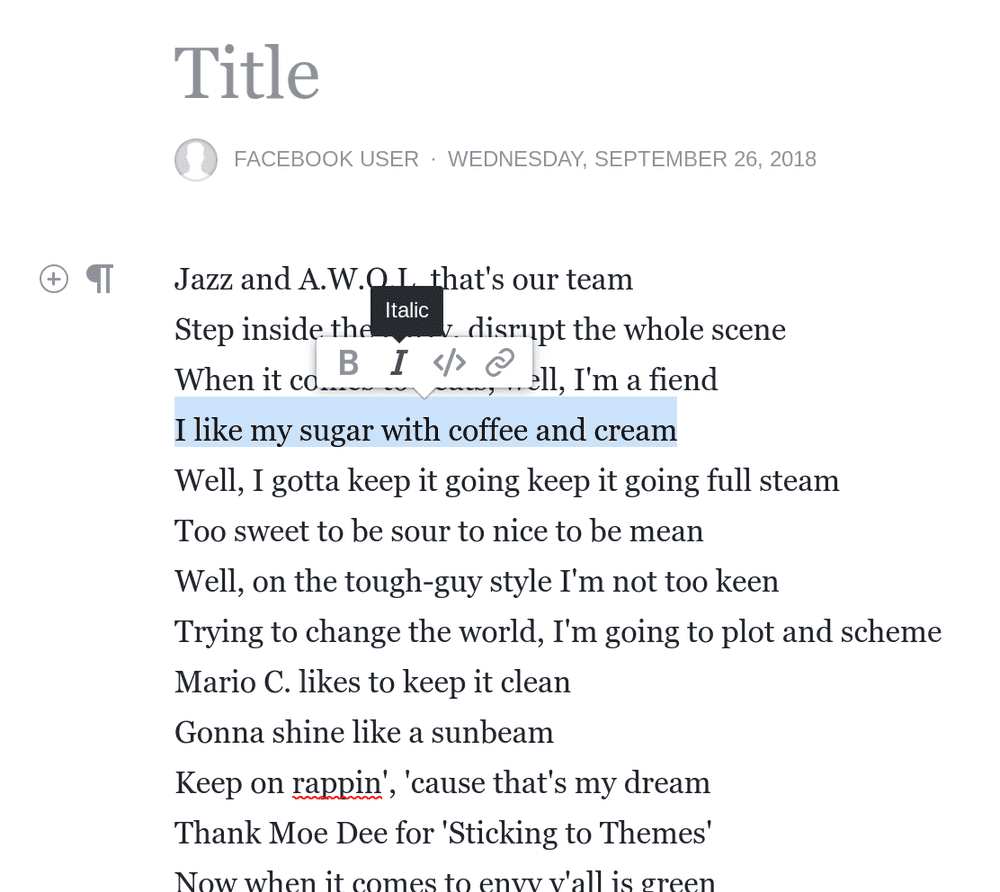
-
Bước 4: Hoàn thành
Chúc mừng! Ghi chú của bạn giờ đã có chữ in nghiêng!
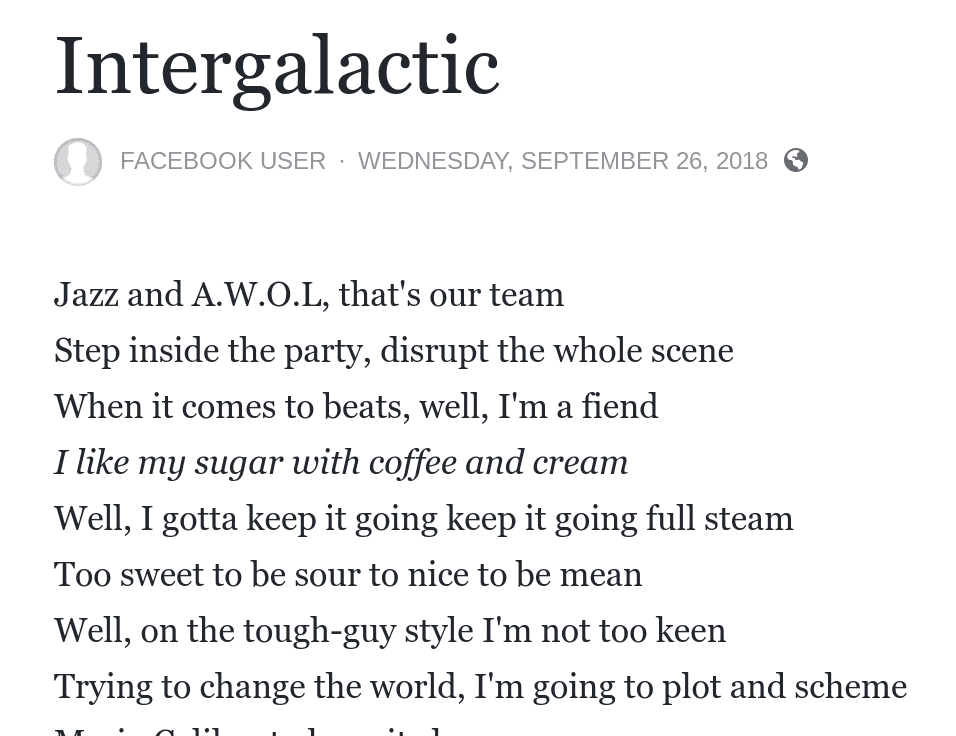
Chữ in nghiêng trong Hồ sơ Facebook
-
Bước 1: Chỉnh sửa hồ sơ
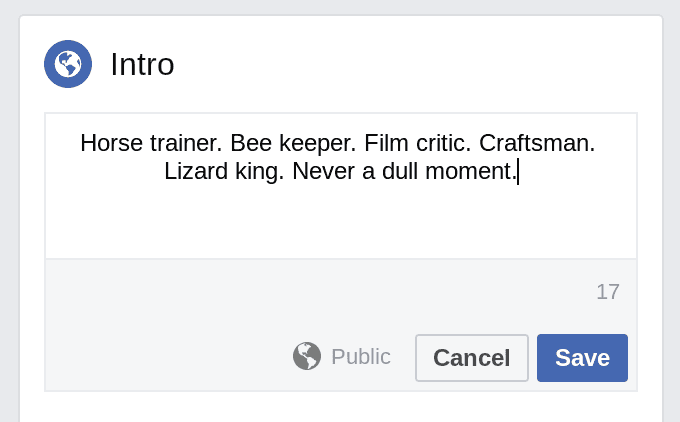
-
Bước 2: In nghiêng chữ
Trong một tab mới, mở công cụ in nghiêng chữ YayText. Nhập vào nội dung bạn muốn in nghiêng vào ô “Your Text”. Bấm vào nút “copy” bên cạnh dạng chữ nghiêng mà bạn thích. Nội dung chữ nghiêng của bạn sẽ được lưu vào bộ nhớ tạm. Mẹo: Kiểu chữ “sans” serif là kiểu phù hợp nhất với Facebook.
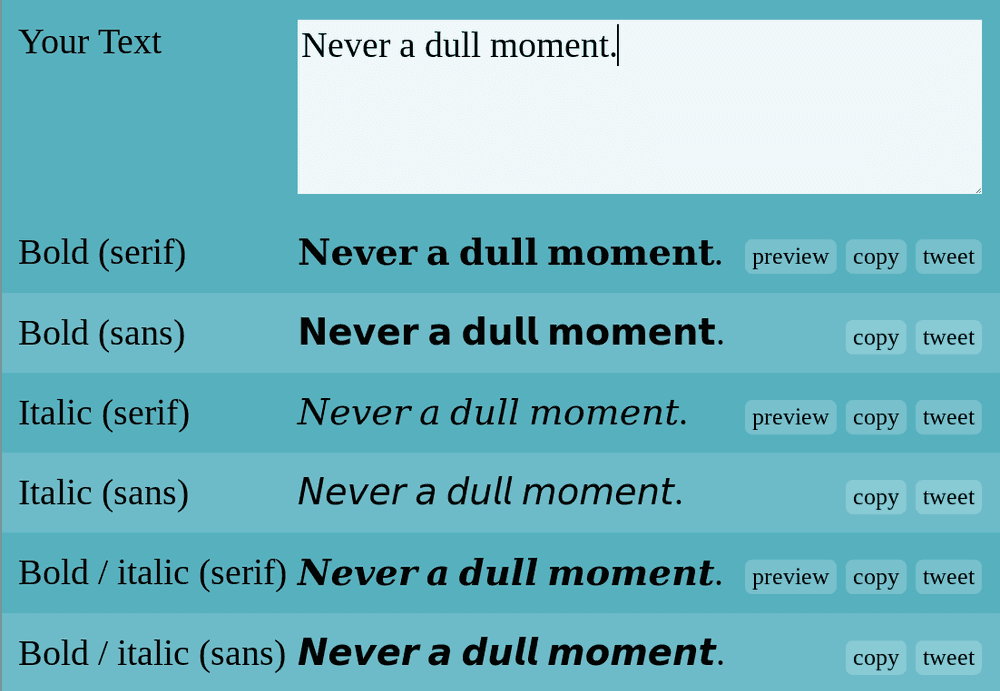
-
Bước 3: Thay thế chữ trong hồ sơ
Quay trở lại hồ sơ và paste nội dung in nghiêng đã được tạo trước đó.
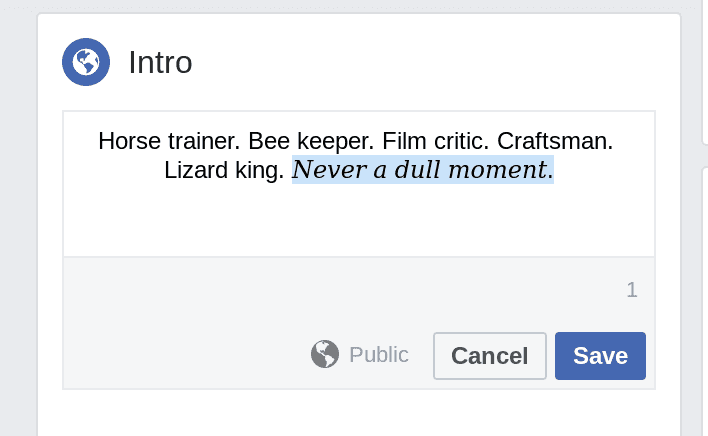
-
Bước 4: Hoàn thành
Nhìn kìa! Hồ sơ của bạn đã có chữ in nghiêng!
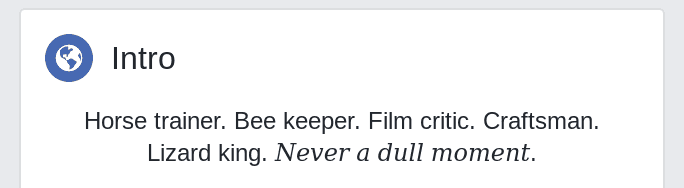
Chữ in nghiêng trong Facebook Messenger
-
Bước 1: Viết tin nhắn
Viết tin nhắn như thường nhưng đừng vội gửi!
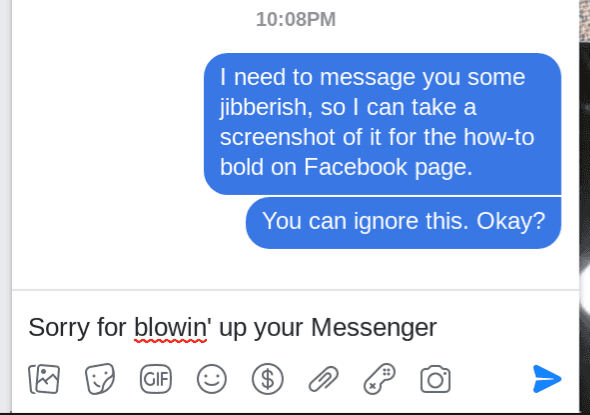
-
Bước 2: In nghiêng chữ
Trong một tab mới, mở công cụ in nghiêng chữ YayText. Nhập vào nội dung bạn muốn in nghiêng vào ô “Your Text”. Bấm vào nút “copy” bên cạnh dạng chữ nghiêng mà bạn thích. Nội dung chữ nghiêng của bạn sẽ được lưu vào bộ nhớ tạm. Mẹo: Kiểu chữ “sans” serif là kiểu phù hợp nhất với Facebook.
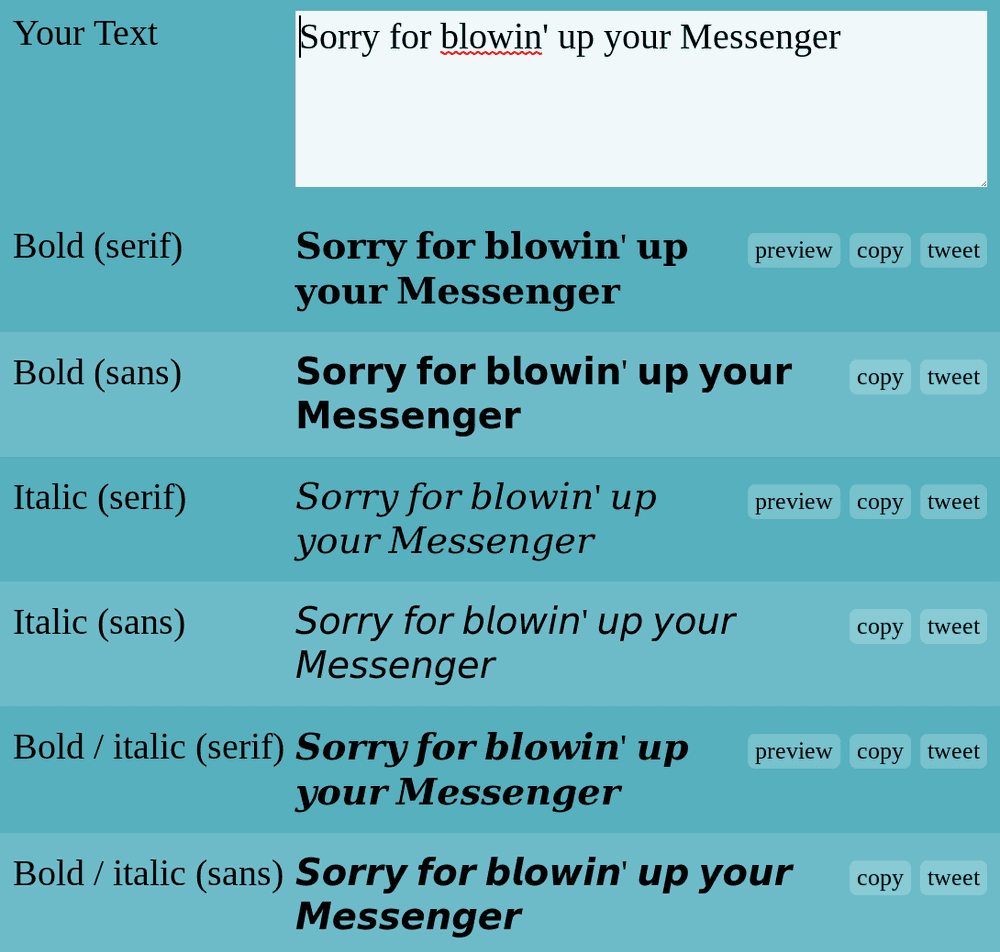
-
Bước 3: Thay thế chữ trong tin nhắn
Quay lại khung trò chuyện messenger và paste nội dung đã in nghiêng trong bước trước đó.
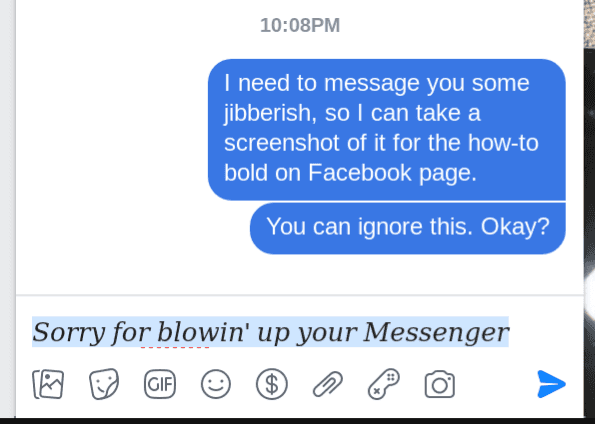
-
Bước 4: Hoàn thành
Giờ thì tin nhắn của bạn được in nghiêng rồi!
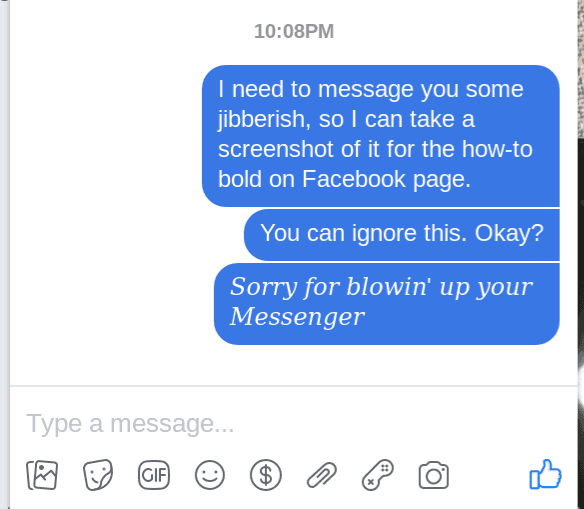
Chúng tôi muốn lắng nghe bạn. Bạn có thể liên hệ với chúng tôi tại twitter.com/yaytext and facebook.com/yaytext. Hãy cho chúng tôi biết bạn yêu thích YayText như thế nào. Nếu bạn có bất kì thắc mắc nào, xin vui lòng báo cho chúng tôi. Chúng tôi rất mong được giúp bạn. Đây là chính sách bảo mật của chúng tôi. Được xây dựng bởi @varga © Yay Okay LLC 2025.
Follow @YayText